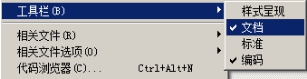
 “在浏览器中预览/调试”:单击可选择浏览器对网页进行预览或调试。
“在浏览器中预览/调试”:单击可选择浏览器对网页进行预览或调试。 “刷新”:在“代码”视图中进行更改后,单击该按钮可刷新文档的“设计”视图。
“刷新”:在“代码”视图中进行更改后,单击该按钮可刷新文档的“设计”视图。
需要注意的是,在Dreamweaver工具中,文档工具栏是可以隐藏的,选择“查看→工具栏→文档”命令,当“文档”为勾选状态时(如图9所示),显示“文档工具栏”,取消勾选状态则会隐藏“文档工具栏”。
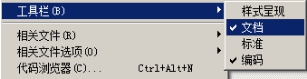
图9 文档菜单
4、 文档窗口
文档窗口是Dreamweaver最常用到的区域之一,此处会显示所有打开的文档。单击文档工具栏里的“代码”“拆分”“设计”三个选择按钮可变换区域的显示状态,如图10所示,为“拆分”状态下的结构,左方是代码区,右方是视图区。
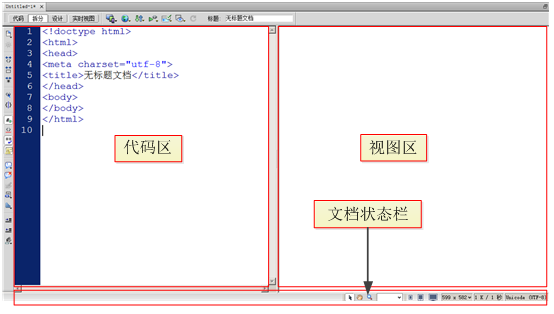
图10 文档窗口
5、 属性面板
属性面板主要用于设置文档窗口中所选中元素的属性。在Dreamweaver中允许用户在属性面板中直接对元素的属性进行修改。选中的元素不同,属性面板中内容也不一样。图11和图12分别为表格和图像的属性面板。

图11 表格属性面板

图12 图像属性面板
单击属性面板右上角的“ ”图标,可以打开选项菜单。如果不小心关闭属性面板,可以从菜单栏选择“窗口→属性”选项重新打开,或者按“Ctrl+F3”组合键直接调出。
”图标,可以打开选项菜单。如果不小心关闭属性面板,可以从菜单栏选择“窗口→属性”选项重新打开,或者按“Ctrl+F3”组合键直接调出。
6、常用面板
常用面板中集合了网站编辑与建设过程中一些常用的工具。用户可以根据需要自定义该区域的功能面板,通过这样的方式既能够很容易的使用所需面板,也不会使工作区域变得混乱。用户可以通过“窗口”菜单选择打开需要的功能面板,并且将光标置于面板名称栏上(红框标示位置),拖拽这些面板,可使它们浮动在界面上,图30所示即为文件面板浮动在代码区域上面。
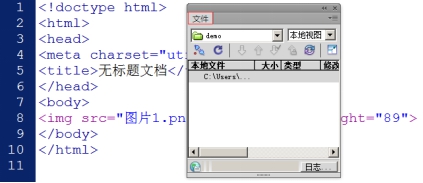
图13 常用面板

北京校区